Как поменять язык в программе iTunes. Как можно в App Store поменять язык Как включить в app store русский язык
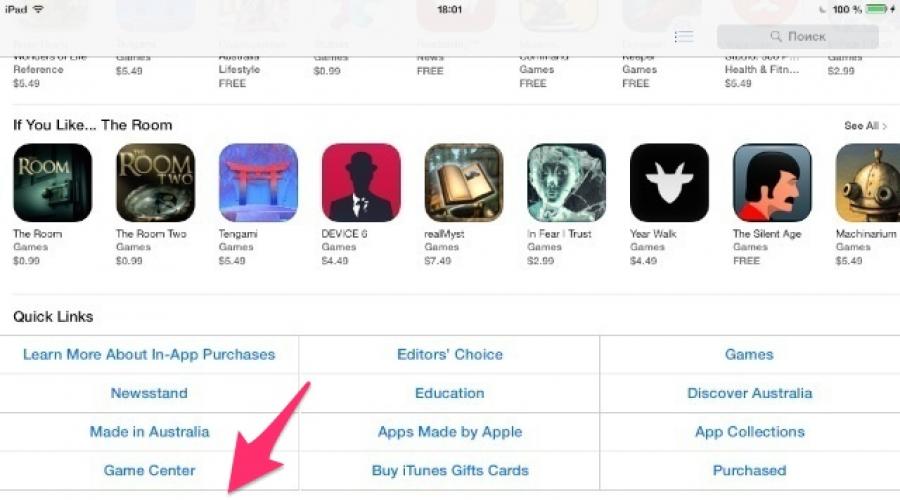
Читайте также
Статьи
20-09-2015
Смена языка является необходимым условием в том случае, если даже такая «умная» техника, как iPhone или iPad, предлагает своему владельцу незнакомый язык. Нередко тем, как изменить язык в App Store , интересуются пользователи, купившие устройство за границей. Незнакомые слова и фразы доставляют массу неудобств, однако проблему легко решить.
Как изменить язык App Store на русский
Для этого можно воспользоваться компьютером и установленным там приложением iTunes. Переходим в меню «Учётная запись» через раздел с быстрыми ссылками и входим под своим идентификатором. Нас интересует «Обзор Apple ID», поскольку именно там можно найти информацию об указанной стране. Если нужен русский язык, естественно, в этой графе должна быть указана «Россия» - в противном случае установить его не получится. Если пользователь видит другую страну, эту информацию необходимо изменить.
Чтобы поменять язык со смартфона или планшета под управлением iOS, заходят в настройки устройства и переходят в меню магазина. Кликают на свой идентификатор и выбирают пункт «Просмотреть Apple ID». Откроется окно, где следует выбрать уже знакомый пункт «Страна/регион» (он находится под «Apple ID» и «Информация о платеже», третий сверху). Меняют страну, приняв новые условия пользовательского соглашения, а также определяются со способом оплаты. Следует иметь в виду, что смена страны приведёт к отключению возобновления подписок в автоматическом режиме. Подтверждают внесённые изменения, нажав «Готово».
Итак, мы разобрались, как изменить язык в App Store. Но что, если аккаунт ещё не создан? Лучше сразу же позаботиться о том, чтобы всё было сделано корректно. То же самое касается варианта без «привязки» кредитной карты.
Как изначально создать App Store на русском языке, чтобы не менять его, без карты
Для начала стоит позаботиться о стабильном Интернет-соединении. Ещё одно важное условие : ещё до начала регистрации нужно скачать любое бесплатное приложение. Открываем приложение магазина на устройстве и выбираем «Top Free» - раздел, в котором содержатся лучшие бесплатные программы (найти его можно в «Top-25»). Теперь ищем программу, которая подойдёт для нашей версии iOS. Нажимаем кнопку «Free», что означает «Бесплатно», и подтверждаем установку нажатием кнопки «Install». После этого должно появиться окно авторизации. Выбираем создание нового идентификатора и указываем Россию в качестве страны. В остальном процесс регистрации ничем не отличается от регистрации с картой – до того момента, пока пользователю не будет предложено выбрать способ оплаты («payment type» на английском). Выбираем «None», то есть «Ни один».
В конце нам останется только перейти по ссылке в письме от службы поддержки, тем самым подтвердив регистрацию. Как только адрес электронной почты будет подтверждён, можно начинать пользоваться магазином на русском языке. Напомним: учётная запись, аккаунт, идентификатор и Apple ID – одно и то же.
«Сменился язык iTunes/AppStore?», «Всё в iTunes/AppStore почему-то стало на английском?», «Как вернуть русский iTunes/AppStore?» – эти и другие подобные вопросы часто задаются пользователями в нашей группе Вконтакте . Ниже мы расскажем, как вернуть всё на свои места.
Причин смены языка в магазине iTunes/AppStore очень даже много, но большинство – дело рук самих пользователей. Чаще всего это происходит из-за желания скачать приложение или другой контент, которого нет в русском разделе магазина.
Как изменить язык магазина на русский:
Смена страны/региона происходит в настройках учётной записи Apple ID. Добраться до настроек можно двумя способами:
- Открываем стандартное приложение Настройки -> iTunes и AppStore -> нажимаем на свой Apple ID -> Посмотреть Apple ID
- Открываем iTunes или AppStore на главной странице -> пролистываем в самый низ -> нажимаем на свой Apple ID -> Посмотреть Apple ID
Далее вводим пароль к Apple ID, если потребуется. Переходим во вкладку Страна/регион и нажимаем Изменить страну или регион. Выбираем Россия (либо любая другая страна, в которой Вы живёте). Нажимаем Далее. Читаем Положения и условия и политика конфиденциальности Apple. Нажимаем Принять, выражая своё согласие с этим документом. Далее вводим данные в необходимые поля, которые отличаются от аналогичных полей в магазине другой страны. Не забудьте, если у Вас привязана карта к Apple ID, то на ней должен быть минимум один рубль (или иная минимальная платёжная единица Вашей страны) для проверки её платежеспособности. Снова нажимаем Далее. Надпись «Ваш Apple ID теперь готов для использования в iTunes Store» говорит нам, что мы успешно завершили смену страны и языка.
Очень часто пользователи iPad сталкиваются с проблемкой, которую проблемой назвать у меня язык не поворачивается, учитывая насколько просто её можно решить. Вдруг ни с того ни сего язык App Store меняется на английский, итальянский, немецкий, китайский или ещё какой-нибудь другой. Пользователь смотрит на это дело, приходит в панику и не понимает, что ему делать.
Часто это происходит, если пользователь переходит по ссылке на программу, которая присутствует только в английском/китайском и т.п App Store. Или просто ссылка на каком-нибудь сайте ведет в иностранный App Store. В итоге пользователь видит такую картину. Названия на английском, цены в долларах или каких-нибудь юанях:
Решение!
Листаем вниз в App Store. Находим самую левую нижнюю кнопку (Apple ID). Жмём по ней.

В появившимся окне жмём кнопку. Если текст во всплывающем окне на каком-нибудь другом языке, то нажмите по надписи, которая располагается в том же месте, что и на скриншоте.

Теперь в левом нижнем углу будет кнопка Sign In (или Войти ). Жмём по ней и во всплывающем окне жмём С имеющимся Apple ID (если надпись на другом языке, то по тому месту, куда я указал стрелкой на скриншоте)

В появившимся окне вводим свой российский Apple ID и пароль от него. Так как Apple ID привязан к определённой стране, то App Store будет на том языке, который для этой страны является основным - в нашем случае вы опять увидите русский App Store с ценами в рублях. Вам сообщат об этом вот таким сообщением:
![]()
Как видите вернуть русский язык в App Store не так уж и сложно. :) Достаточно перелогиниться и проблема уйдёт сама собой.
Обращаем ваше внимание, что данная статья рассказывает о том, как сменить страну аккаунта в App Store (iTunes) с переносом всех своих покупок. Если вам просто нужно скачать игру или программу из App Store другой страны, то вам нужно просто создать Apple ID другой страны.
Если у вас App Store просто стал на английском языке, то нужно перейти по ссылки из любого мобильного браузера на любое бесплатное iOS-приложение, доступное только в российском App Store. Например, как предлагают в комментариях ниже, журнал Vogue Russia . А теперь о том, как основательно сменить страну аккаунта в App Store.
Как сменить страну аккаунта в App Store (iTunes)
Любое мобильное устройство, наделенное операционной системой, останется невостребованным, если в нем будет отсутствовать магазин с приложениями. Купили ли бы вы свой iPhone, если бы он умел только звонить? Я думаю, что нет. AppStore начисляет в себе сотни тысяч приложений, любое из которых вы с легкостью можете установить на свое устройство. Но есть и исключения, связанные с региональными различиями версий магазина, и из-за этого многие пользователи, включая меня, первый свой аккаунт зарегистрировали именно в американском AppStore.Но Apple не стоит на месте, компания развивается и параллельно улучшает свое влияния в других странах. Перевод AppStore в рубли и низкие цены на музыку в iTunes Store, вот главные аргументы аннулирующие надобность американской учетной записи и подталкивающие к переходу в русский сегмент.
Но как безболезненно, сохранив все свои приложения, перейти с американского аккаунта на русский? Именно об этом и пойдет речь в данной статье.
Подготовка
Перед тем как начать эмиграцию с американского на русский аккаунт AppStore стоит задеть три немаловажных аспекта:
- Все деньги, имеющиеся на аккаунте обязательно должны быть потрачены, на выходе у вас должна иметься учетная запись с абсолютно нулевым счетом. И это, как правило, является проблемой, так как на счету может остаться, допустим, двадцать пять центов, и, следовательно, вы не можете их потратить, так как самое дешевое приложение в AppStore стоит $0,99. Как выйти из этой ситуации я напишу позже, а пока перейдем ко второму пункту.
- Все услуги, подразумевающие под собой временной период, будь то iTunes Match, либо дополнительное место в iCloud, придется или удалить, или отменить. К сожалению, вы не сможете продолжить пользоваться данными услугами в русском сегменте AppStore, придется их активировать заново отдельно. Тем не менее, не стоит расстраиваться, техподдержка Apple в добровольном порядке может возместить вам часть потраченных средств.
- К обновленному аккаунту потребуется сразу же подключить действующую банковскую карту. В случае с Россией это не составит проблем, так как сгодится любая карта большинства отечественных банков, QIWI кошелек, либо рублевая подарочная карта iTunes Gift Card. Это весьма логично, ведь зачем менять регион AppStore если вы не платежеспособный пользователь AppStore.
Поехали
Для начала рассмотрим случай, когда у вас есть американский аккаунт AppStore, желание перейти в русский сегмент, и проблема с остатком денег на счету.Help и нажимаем на Support Contact Support , а затем iTunes Store .

Account Managment This topic is not listed I need to remove my store credit » и подтвердить свой запрос.
![]()
I need to remove my store credit. Thank you! ».
В итоге вам придет письмо о том, что ваш аккаунт обнулен. Загляните в iTunes и проверьте состояние баланса, если на счету не осталось денег, значит, вы можете переходить к следующему этапу - смена страны аккаунта.

Теперь же мы рассмотрим случай если к вашему американскому аккаунту подключены временные сервисы такие как iTunes Match .
Наличие данной подписки немного усложняет процедуру перехода в русский сегмент AppStore. Для начала стоит выкачать всю медиатеку из iTunes Match, это при условии, что у вас отсутствует резервная копия облачной медиатеке на каком либо локальном носителе. Далее пункты схожи с проделанными при обнулении аккаунта.
Запускаем на своем компьютере iTunes и открываем главную страну iTunes Store. В самом низу, находим столбец Help и нажимаем на Support . Далее вас переадресует в браузер на страницу iTunes Support, где вам потребуется в самом низу выбрать пункт Contact Support , а затем iTunes Store .

Далее от вас требуется слева выбрать пункт Account Managment и щелкнуть по кружку с надписью This topic is not listed . В появившейся текстовой области написать « », для того чтобы вместе с отключением услуга также обнулили и счет вашего аккаунта. Подтвердите.

Перед вами появится форма, в которую нужно ввести свое имя и фамилию, учтите, что вводимые данные должны полностью совпадать с теми, которые имеются в аккаунте. Далее укажите почту, по которой с вами можно связаться, и почтовый адрес на который был зарегистрирован непосредственно ваш американский аккаунт. В выпадающем меню выберите United States, а внизу, в текстовой области, напишите следующее «I need to disable iTunes Match subscription », для отключения сервиса, либо «I need to remove my store credit and disable iTunes Match and all other subscriptions », для того чтобы вместе с отключением услуга также обнулили и счет вашего аккаунта.
После всех этих процедур вам будет выдан уникальный номер для обращения в службу поддержки Apple, а на указанную вами почту будет выслано уведомление о помещении в очередь. Ждать придется приблизительно от 12 до 24 часов, при условии обращения в обычный день, и до трех дней при условии отправки заявки в предпразничные дни.
По истечению некоторого времени к вам на почту придет письмо, в котором с вашей стороны потребуется подтвердить отключение сервиса iTunes Match, на адрес, с которого вам пришло уведомление нужно отправить сообщение «I’m sure I need to cancel my subscription and recieve a partial refund. Everything I need from iTunes Match is already downloaded », в котором вы подтверждаете приостановление службы, а также запрашиваете возмещение средств.
Получение следующего же письма, извещающего вас о приостановлении службы iTunes Match, а также о возмещении средств, может колебаться от трех часов, до… трех недель. Такой большой интервал времени связан с тем, что выписать чек на определенную сумму техподдержка не имеет право, так что ваш запрос должен пройти целый фильтр различных бюрократических процедур. Вам в свою очередь остается только дождаться заветного письма.
Меняем страну App Store
Осталось пройти финишную прямую - сменить страну аккаунта AppStore. Напомню, чтобы сменить «место проживания» учетной записи, требуется отключить временные службы, такие как iTunes Match, а также обнулить счет. Все это детально описано выше. Пока Америка, привет Россия!
В iTunes. Запускаем на своем компьютере iTunes и открываем главную страну iTunes Store. В самом низу, находим столбец Manage и нажимаем на Account. Подтверждаем свой пароль, и в открывшемся окне Account Information ищем строку Country/Region. Нажимаем на кнопку Change Country or Region и далее, в выпадающем меня Select a country of region выбираем Russia. Подтверждаем и соглашаемся с лицензионным соглашением Apple. Далее остается только выбрать метод оплаты и все, вы успешно сменили американский аккаунт на русский.
В App Store с iOS. Идем по следующему пути: Настройки -iTunes Store, App Store - Apple ID - посмотреть Apple ID - страна/регион. Выбираем нужную страну.
Поздравляю!
Если вы не нашли ответа на свой вопрос или у вас что-то не получилось, а в комментаряих ниже нет подходящего решения, задайте вопрос через нашу. Это быстро, просто, удобно и не требует регистрации. Ответы на свой и другие вопросы вы найдете в разделе.
Я даже и не помню, сколько подобных приложений прошли через мои руки. Все они обещают золотые горы, сэкономленные средства, оповещения о различных акциях и распродажах,
Если вы запланировали переезд в другую страну, то перед тем как захотите совершать покупки в магазинах Айтюнс, Эпп Сторе либо Айбукс Сторе, Мак Эпп Сторе, необходимо перейти в пункт «Информация об аккаунте» либо перейти к пункту «Настройки», затем поменять страну.
Смена в Айтюнс Сторе:
- Нужно сменить указанный прежде адрес по которому выставлялись счета, на новый адрес. Когда проходит смена адреса для выставления счетов, адрес, заданный в аккаунте Эппл Айди, а также других службах Эппл, к примеру в Эпп Сторе, Айклауд, изменяется автоматически.
- Также, скорее всего вам потребуется обновить способ осуществления оплаты. К примеру, проводить оплату покупок совершенных во французских магазинах, возможно только с французских кредиток.
- При переходе в раздел Покупки, информация о приобретениях, совершенных в прежней стране, отображаться не будет.
- В аудиобиблиотеке Айклауд, элементы, которые были установлены в предыдущей стране, вообще отображаться не будут.
При осуществлении покупки элементов в магазине Айтюнс Сторе либо в любом другом, страна, указанная в аккаунте Айтюнс Сторе, должна быть такая же как и в аккаунте Эппл Айди.
На Айфоне, Айпад или Айпод
Как изменить:
- Итак, заходим в пункт Настроек, затем в Itunes Store, Эпп Сторе.
- Теперь нужно выбрать идентификатор Эппл Айди. В случае если не получилось войти, залогинтесь идентефикатором Эппл Айди, пароля, использующиеся в Айтюнс Сторе.
- И выбираем «Посмотреть Эппл Айди».
- Если вдруг запрос снова появился, введите ваш пароль еще разок.
- Теперь выбираем пункт “Страна/регион”.
- Теперь выбираем “Изменить страну или регион”.
- Выбираем любую необходимую вам страну и нажимаем далее.
- Соглашаемся со всеми условиями.





Теперь рассмотрим способ смены страны если у вас или Windows или Mac.
На Мак либо PC
Для того, чтобы сменить страну, нужно осуществить ряд простых манипуляций:

Основную часть выполнили, перейдем к оставшиеся.
В пункте Информация об учетке нужно сделать такие манипуляции:

Надеюсь данная статья помогла вам сменить страну в Эппл Сторе или в других службах. Не забывайте о том, что страна, которая указана ппл Айди, а также в других службах должна совпадать, в противном случае у вас ничего не получится. Теперь вы знаете как можно сменить магазин в app store.
Статьи и Лайфхаки
Смена языка является необходимым условием в том случае, если даже такая «умная» техника, как iPhone или iPad, предлагает своему владельцу незнакомый язык.
Нередко тем, как изменить язык в App Store, интересуются пользователи, купившие устройство за границей. Незнакомые слова и фразы доставляют массу неудобств, однако проблему легко решить.
Смена языка на русский
- Для этого можно воспользоваться компьютером и установленным там приложением iTunes.
- Переходим в меню «Учётная запись» через раздел с быстрыми ссылками и входим под своим идентификатором.
- Нас интересует «Обзор Apple ID», поскольку именно там можно найти информацию об указанной стране. Если нужен русский язык, естественно, в этой графе должна быть указана «Россия» - в противном случае установить его не получится.
- Если пользователь видит другую страну, эту информацию необходимо изменить.
- Заходим в настройки устройства и переходят в меню магазина.
- Кликаем на свой идентификатор и выбирают пункт «Просмотреть Apple ID».
- Откроется окно, где следует выбрать уже знакомый пункт «Страна/регион» (он находится под «Apple ID» и «Информация о платеже», третий сверху).
- Меняют страну, приняв новые условия пользовательского соглашения, а также определяются со способом оплаты. Следует иметь в виду, что смена страны приведёт к отключению возобновления подписок в автоматическом режиме.
- Подтверждают внесённые изменения, нажав «Готово».
Создание App Store на русском языке

- Для начала стоит позаботиться о стабильном Интернет-соединении.
- Ещё одно важное условие: ещё до начала регистрации нужно скачать любое бесплатное приложение.
- Открываем приложение магазина на устройстве и выбираем «Top Free» - раздел, в котором содержатся лучшие бесплатные программы (найти его можно в «Top-25»).
- Теперь ищем программу, которая подойдёт для нашей версии iOS. Нажимаем кнопку «Free», что означает «Бесплатно», и подтверждаем установку нажатием кнопки «Install».
- После этого должно появиться окно авторизации.
- Выбираем создание нового идентификатора и указываем Россию в качестве страны.
- В остальном процесс регистрации ничем не отличается от регистрации с картой – до того момента, пока пользователю не будет предложено выбрать способ оплаты («payment type» на английском).
- Выбираем «None», то есть «Ни один».
- В конце нам останется только перейти по ссылке в письме от службы поддержки, тем самым подтвердив регистрацию.
- Как только адрес электронной почты будет подтверждён, можно начинать пользоваться магазином на русском языке. Напомним: учётная запись, аккаунт, идентификатор и Apple ID – одно и то же.
Apple – всемирно известная компания, которая славится своими популярными устройствами и качественным программным обеспечением. Учитывая масштабы компании, то и программное обеспечение, вышедшее из-под крыла яблочного производителя, переведено на многие языки мира. В данной статье речь пойдет о том, каким образом выполняется смена языка в программе iTunes.
Как правило, чтобы автоматически получить программу iTunes на русском языке, достаточно скачать дистрибутив программы с российской версии сайта. Другое дело, если по каким-либо причинам вы загрузили iTunes, но после завершения установки нужного языка в программе не наблюдается.
Как сменить язык в iTunes?
Одна программа переведена на большое количество языков, но расположение элементов в ней все равно останется прежним. Если вы столкнулись с тем, что iTunes на иностранном языке, то паниковать не стоит, а следуя рекомендациям ниже, вы сможете установить русский или иной требуемый язык.
1. Для начала запустите программу iTunes. В нашем примере язык интерфейса программы на английском языке, поэтому именно от него отталкиваться и будем. Прежде всего, нам потребуется попасть в настройки программы. Для этого в шапке программы щелкаем по второй вкладке справа, которая в нашем случае именуется «Edit» , и в отобразившемся списке переходим к самому последнему пункту «Preferences» .

2. В самой первой вкладке «General» в самом конце окна расположился пункт «Language» , развернув который, вы сможете назначить требуемый язык интерфейса iTunes. Если это русский, то, соответственно, выбирайте «Russian» . Щелкните по кнопке «ОК» , чтобы сохранить изменения.

Теперь, чтобы принятые изменения вступили, наконец, в силу, вам потребуется выполнить перезапуск iTunes, то есть закрыть программу, щелкнув в правом верхнем углу по иконке с крестиком, а затем запустить ее снова.

После перезапуска программы интерфейс iTunes будет полностью на том языке, который вы установили в настройках программы. Приятного использования!
Техника Apple отличается стабильностью и практичностью в использовании. Однако порой возникает необходимость поменять регион или язык на устройстве. К примеру, если вы отправляетесь за границу или вам привезли смартфон, активированный в другой стране, то первым делом следует сменить данные в своей учётной записи и некоторых сервисах Apple. Такой нюанс объясняется тем, что возможность совершать покупки в App Store, а также работа ранее установленных из магазина приложений напрямую связана с настройками региона и языка.
Зачем нужно менять своё местоположение в магазине App Store (iTunes)
Существует несколько причин, по которым может понадобиться изменить информацию о вашем актуальном местоположении:
- смена места жительства или временное нахождение в другой стране. В этом случае могут возникнуть проблемы при оплате новых покупок, так как в разных государствах доступны различные способы реализации платежей. В то же время при смене местоположения вы сможете переключить язык интерфейса App Store;
- недоступные в вашей стране приложения. Если изменить местоположение, то многие ранее заблокированные программы станут доступны.
Стоит отметить, что после недавних нововведений при редактировании информации о стране, необходимо ввести номер банковской карты, выданной именно в том государстве, которое вы указываете. Компания Apple сделала это для того, чтобы обмануть магазин и провести какие-либо махинации со сменой валюты было намного сложнее и практически невозможно.
Изменяя данные в iTunes или App Store, вы автоматически редактируете их в своей основной учётной записи Apple ID.
Как поменять страну, выбрать другой регион и язык в App Store (iTunes)
Разработчики компании Apple предусмотрели возможность изменения настроек местоположения как с портативных устройств, так и с компьютера.
Как изменить язык магазина Apple с русского на английский через смартфон или планшет
Если вы хотите исправить данные о местоположении при помощи iPhone, iPad или iPod touch, выполните следующие шаги:
- Откройте приложение «Настройки».
- Перейдите в раздел «iTunes Store, App Store».
- Нажмите на ваш уникальный Apple ID.
- Выберите пункт «Просмотреть Apple ID».
- В открывшемся разделе «Учётная запись» перейдите в подраздел «Страна/регион».
- Прочтите предупреждение и подтвердите действие.
- В открывшемся списке выберите нужную страну и нажмите кнопку «Готово». Помните, что язык интерфейса всего стора изменится на основной язык страны, которую вы выбрали (с английского на русский и наоборот).
- Прочтите положения и условия iTunes Store и подтвердите свой выбор.
- Теперь обязательно введите номер банковской карты. На каждой карте содержится уникальный код, хранящий много информации, в том числе и данные о стране, в которой карта была выдана. Поэтому, если вы введёте карту другого государства, операция не будет считаться завершённой.
Чтобы завершить настройку новой страны следует добавить способ оплаты
- Получите уведомление об успешно выполненной операции и нажмите кнопку «Приступить к покупкам».
- После этого вы можете отвязать прикреплённую карту, перейдя в раздел «Информация о платеже» и в пункте «Способ оплаты» поставив галочку напротив слова «Нет».
Как настроить страну и переключить язык в апп стор через компьютер
Теперь рассмотрим, как настроить страну или язык через Mac OS или Windows:
- На своём компьютере или ноутбуке откройте iTunes.
- Нажмите на иконку своего аккаунта.
- Перейдите в раздел «Сведения об учётной записи».
- В правой части экрана нажмите кнопку «Изменить страну или регион».
- В выпадающем списке выберите нужную вам страну и нажмите кнопку «Изменить». Помните, что основной язык интерфейса всего магазина будет меняться на основной язык государства, которое вы выберете.
- Подтвердите, что вы ознакомились с правилами.
- Введите номер банковской карты, выданной в той стране, которую вы выбрали.
- Получите уведомление об успешно проведённой операции.
Если вы не имеете возможности ввести номер карты, выданной в новой стране, то единственный выход - завести новый Apple ID и при регистрации указать место, которое хотите сделать основным. В этом случае подтверждать данные о своём местоположении не потребуется.
Видео: как сменить страну в аккаунте iTunes store
Почему возникают проблемы при настройках местоположения на айфоне: что делать и как их исправить
Если при смене страны или региона возникли ошибки, мешающие процессу, то причина может быть в следующем:

Кроме того, у вас может быть один и более активный абонемент. Чтобы в этом убедиться, выполните следующие действия:
- Запустите приложение iTunes.
Интерфейс программы iTunes понятен на интуитивном уровне
- Разверните меню «Учётная запись» и выберите раздел «Просмотреть».
Выбор раздела «Просмотреть» из выпадающего списка пункта «Учетная запись»
- Перейдите в раздел «Магазин».